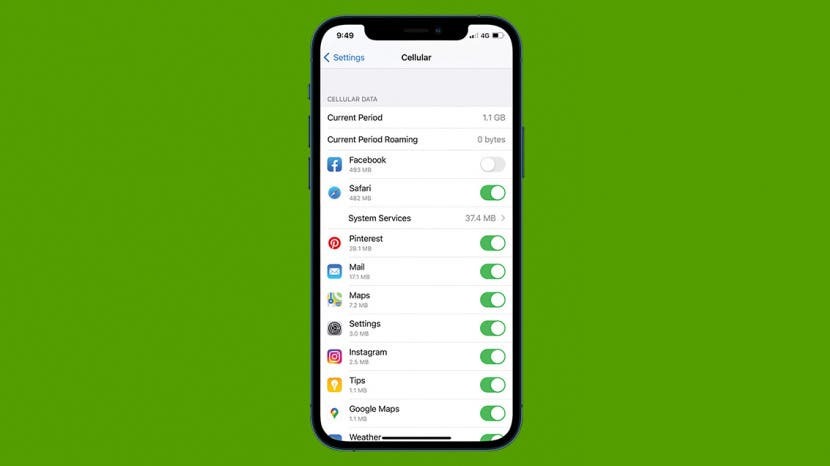
Če imate omejen podatkovni načrt ali omejitev podatkov za vaš iPhone, je dobro, da spremljate, kam gredo vaši mobilni podatki. Toda kako ugotoviti, katere aplikacije uporabljajo največ podatkov? Če lahko ugotovite, katere aplikacije sesajo vaše podatke, lahko zanje izklopite uporabo mobilnih podatkov, kar pomeni, da boste do aplikacij lahko dostopali samo prek Wi-Fi-ja. (Lahko tudi vklopite način nizkega prenosa podatkov.) Če poskušate vsak mesec ostati znotraj določene količine gigabajtov, vam bo ta nasvet za varčevanje s podatki olajšal!
Povezano: Ste pozabili geslo za omejitve? Kako ga ponastaviti, ne da bi obnovili vaš iPhone ali iPad
Če želite izvedeti več o uporabi podatkov in nastavitvah vašega iPhone-a, se lahko prijavite za naš brezplačni program Nasvet dneva.
- Odprite Aplikacija za nastavitve.
- Dotaknite se celični gumb v meniju Nastavitve.
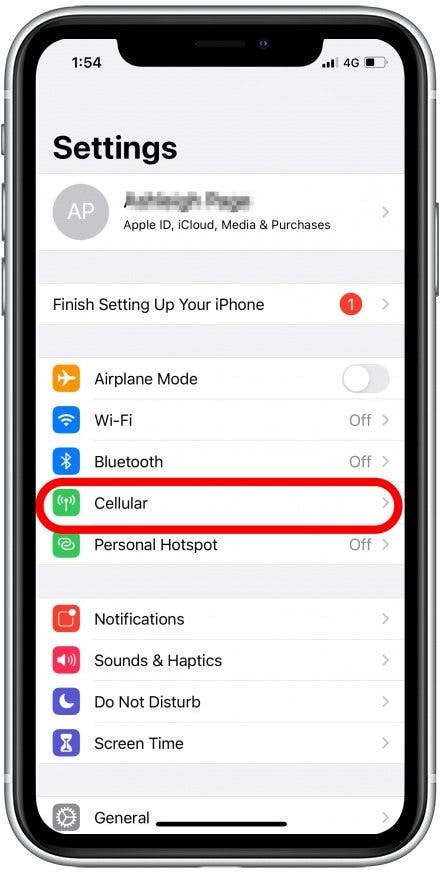
- Pomaknite se navzdol do Mobilni podatki oddelek. Vsaka aplikacija, ki jo imate, bo navedena, količina uporabljenih mobilnih podatkov pa bo prikazana pod vsako aplikacijo.
- S preklopom izklopite aplikacije, ki uporabljajo nepotrebne mobilne podatke.
- Vidite lahko na primer, da sem na Facebooku uporabil 493 MB svojih podatkov. Ampak ne želim zapravljati svojih podatkov na Facebooku. Zato bom izklopil gumb poleg njega.
- Zdaj, ko poskušam uporabljati Facebook zunaj Wi-Fi-ja, mi bo iPhone sporočil, da ne more, ker sem za aplikacijo izklopil mobilno povezavo.
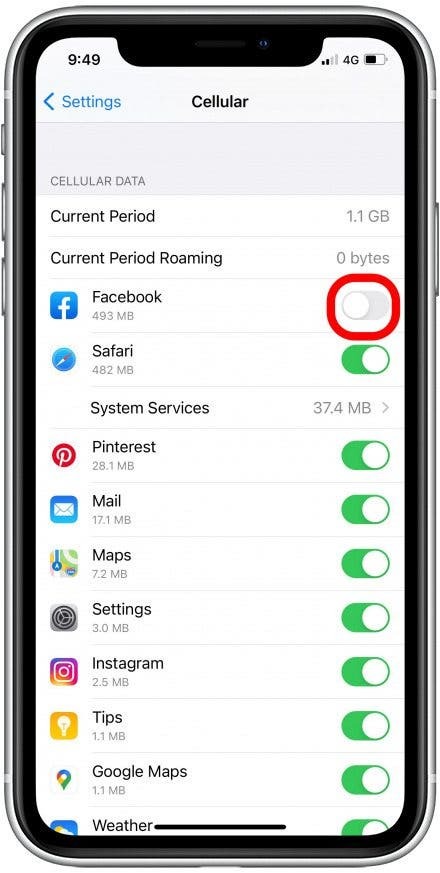
- Sledite tem postopku, da selektivno izklopite mobilne podatke za aplikacije, ki jih ne želite uporabljati.
Najboljše prakse za omejevanje uporabe podatkov iPhone
Če ste zaskrbljeni glede porabe podatkov vašega iPhone-a, je dobro, da izklopite vse aplikacije, do katerih vam ni nujno dostopati, ko ste zunaj. Če preživite večino dneva povezani z omrežjem Wi-Fi, bi to lahko bile vse aplikacije, razen vremena, navigacije in aplikacije za sledenje fitnesu. S preklopom stikala lahko vedno začasno ali trajno obnovite mobilni dostop aplikacije, če jo želite uporabljati stran od Wi-Fi.
Uporaba mobilnih podatkov vam bo pokazala, koliko podatkov ste porabili v določenem časovnem obdobju. Te informacije se ne ponastavijo samodejno; če želite to spremljati, da preprečite prevelike količine podatkov, je dobro, da nastavite mesečni opomnik za ročno ponastavitev statistike uporabe podatkov na prvi dan obračunskega cikla. Statistiko lahko ponastavite tako, da se pomaknete navzdol do dna zaslona in tapnete Ponastavi statistiko.